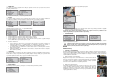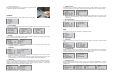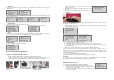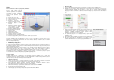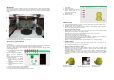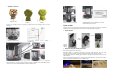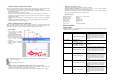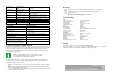User manual
Výměna a instalace gravírovacího modulu
Předtím než tiskovou hlavu zaměníte za gravírovací modul, zkontrolujte, zda v trysce nezůstaly zbytky
vlákna a v případě potřeby je odstraňte. Po vyčištění trysky vyberte [CHANGE NOZZLE].
−
Počkejte, dokud se displeji neobjeví zpráva, že můžete vypnout napájení a tiskový modul nahradit
gravírovacím modulem.
−
Odpojte zahřívací sběrnici na boku tiskové hlavy.
−
Zatažením otevřete rychlospojku, abyste uvolnili modul tiskové hlavy. Sklopte ho a vytáhněte.
−
Nasaďte gravírovací modul. Dávejte pozor, aby modul směroval správným směrem a poté připojte
kabely zahřívací sběrnice.
−
Zatáhněte za tlačítko pojistky pro uvolnění modulu. Modul sklopte a vložte ho do instalačního
otvoru.
−
Poté tlačítko zamáčkněte a přesvědčte se, že modul je dobře zajištěný a pevně sedí na místě.
−
Instalace gravírovacího modulu je dokončena.
Funkce softwaru pro laserové gravírování
Když jste nasadili gravírovací modul, otevřete program XYZware Pro“. Vyberte funkci laserového
gravírování, která je umístěna v pravé horní části nástrojové lišty. Importujte obrázkový soubor, který
chcete gravírovat, upravte a nastavte efekty gravírování a zahajte proces gravírování.
Popis funkcí
1. Zvolte „Import“ na zařízení
a vyberte grafický soubor, který
chcete gravírovat.
2. Když dokončíte základní editaci,
vyberte tuto ikonu gravírování.
3. Můžete použít také tuto ikonu
a před zahájením gravírování
provést další pokročilá
nastavení.
4. Nastavení jazyka a automatické
zpětné vazby „Automatic
Feedback“.
Klikněte jedenkrát na tuto ikonu, když chcete importovaný soubor skrýt. Dalším kliknutí se
soubor znovu zobrazí.
Vymazání importovaného souboru.
Stiskn
ě
te „Edit“ a v okn
ě
programu se ukáže nastavení laserového gravírování.
Uživatel si může vybrat režim vektorového (Vector), nebo pixelového (Pixel) gravírování
(ve výchozím nastavení programu se používá vektorový režim).
Nastavte rychlost, počet vrstev, citlivost detekce obrysů nebo citlivost detekce barevné hloubky.
Pozastavení nebo zrušení procesu
PAUSE: Pro pozastavení procesu gravírování vyberte „PAUSE“.
RESUME: Výběrem „RESUME“ proces znovu obnovit. Objeví se okno, v kterém potvrdíte,
zda chcete gravírování obnovit. Pro pokračování vyberte „YES“.
CANCEL: Pro zrušení gravírovacího úkolu vyberte „CANCEL“. Objeví se okno, v kterém potvrdíte,
zda chcete gravírování zrušit. Pro zrušení vyberte „YES“.
Specifikace laseru
Vlnová délka laseru 450 nm + 5 nm / -10 nm InGaN
Klasifikace laseru Třída 3B
Gravírovací oblast 20 x 20 cm
Provozní režim CW (stálá vlna)
Výkon laseru 350 mW ±10%
Průměr paprsku ≤ 1 mm
Typy souboru JPG, PNG, GIF, BMP
Ř
ešení problém
ů
Chybové zprávy
V případě problému se na displeji tiskárny nebo v rozhraní programu zobrazí příslušný kód chyby,
který vám pomůže chybu identifikovat.
Servisní kód
P
ř
íznak
Ř
ešení
0003 (software)
Problém zahřívání podložky
Zjistěte, zda je zahřívání v pořádku a zda je
správně nainstalovaný senzor a konektor
zahřívání. Problémy můžou vzniknout, když
tiskárna pracuje při teplotě nižší, než 25 °C.
používejte tiskárnu v prostředí s vhodnější
teplotou.
0007 (software) „UNIDENTIFIED
CARTRIDGE“ – neznámá
kazeta s
tiskovou strunou
Znovu nainstalujte nebo vyměňte kazetu se
strunou.
0008 (software) „UNIDENTIFIED
CARTRIDGE“ – neznámá
kazeta s tiskovou strunou
Znovu nainstalujte nebo vyměňte kazetu
se strunou.
0010
Problém zahřívání podložky
Zjistěte, zda je zahřívání v pořádku a zda
je správně nainstalovaný senzor a konektor
zahřívání. Problémy můžou vzniknout, když
tiskárna pracuje při teplotě nižší, než 25 °C.
používejte tiskárnu v prostředí s vhodnější
teplotou.
0011
Problém zahřívání hlavy
Zjistěte, zda je zahřívání v pořádku a zda je
správně nainstalovaný senzor a konektor
zahřívání. Problémy můžou vzniknout, když
tiskárna pracuje při teplotě nižší, než 25 °C.
používejte tiskárnu v prostředí s vhodnější
teplotou.
0013
Problém zahřívání podložky
Zjistěte, zda je zahřívání v pořádku a zda je
správně nainstalovaný senzor a konektor
zahřívání. Problémy můžou vzniknout, když
tiskárna pracuje při teplotě nižší, než 25 °C.
používejte tiskárnu v prostředí s vhodnější
teplotou.
0014
Problém zahřívání hlavy
Zjistěte, zda je zahřívání v pořádku a zda je
správně nainstalovaný senzor a konektor
zahřívání. Problémy můžou vzniknout, když
tiskárna pracuje při teplotě nižší, než 25 °C.
používejte tiskárnu v prostředí s vhodnější
teplotou.